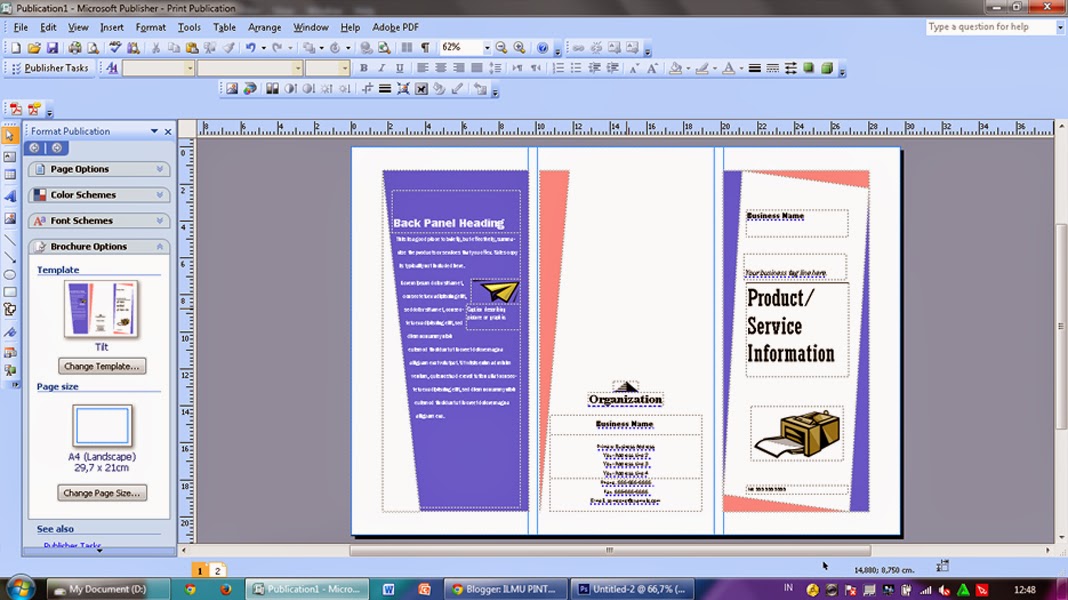Ketika mengiklankan produk atau layanan, brosur adalah salah satu cara yang efektif untuk menjangkau calon pelanggan. Brosur bisa memberikan informasi lengkap dan mudah dipahami, sekaligus memberikan gambaran produk atau layanan yang sedang dipromosikan.
Cara Membuat Brosur
Brosur dapat dibuat dengan berbagai program desain grafis seperti Adobe InDesign, Corel Draw, atau Microsoft Publisher. Namun, bagi yang tidak familiar dengan program-program tersebut, Microsoft Word juga dapat digunakan untuk membuat brosur.
Membuat Brosur Dengan Microsoft Word
Meskipun Microsoft Word bukan program desain grafis khusus, namun aplikasi ini memiliki cukup banyak fitur desain yang dapat dimanfaatkan untuk membuat brosur yang menarik. Berikut adalah langkah-langkah membuat brosur dengan Microsoft Word:
- Buka aplikasi Microsoft Word dan buat dokumen baru
- Pilih layout halaman. Untuk brosur biasanya digunakan layout 3 kolom yang dapat diatur di menu Page Layout – Columns.
- Tambahkan judul dan header pada brosur. Gunakan pilihan Header and Footer untuk menambahkan header atau footer pada dokumen.
- Tambahkan gambar atau logo pada brosur dengan menggunakan menu “Insert – Pictures”.
- Tambahkan teks pada brosur dan gunakan gaya huruf dan ukuran yang sesuai agar brosur terlihat profesional. Untuk mempercantik tampilan, dapat juga menggunakan efek-efek seperti bayangan, gradient, atau efek 3D.
- Setelah selesai, simpan dan cetak brosur dalam format PDF agar tetap terlihat rapi dan profesional.
Membuat Brosur Dengan Microsoft Publisher
Bagi yang lebih familiar dengan Microsoft Publisher, aplikasi ini dapat menjadi alternatif untuk membuat brosur. Berikut adalah langkah-langkah membuat brosur dengan Microsoft Publisher:
- Buka aplikasi Microsoft Publisher dan pilih opsi membuat Brochure
- Pilih template brosur yang akan digunakan. Microsoft Publisher menyediakan banyak pilihan template yang bisa di-custom sesuai dengan kebutuhan.
- Ubah teks dan gambar pada template sesuai dengan produk atau layanan yang akan diiklankan. Gunakan gaya huruf dan ukuran yang baik agar tampilan brosur terlihat profesional.
- Jika perlu, tambahkan elemen desain seperti bingkai, garis, bintang, dan sebagainya untuk mempercantik tampilan brosur. Microsoft Publisher menyediakan banyak pilihan elemen desain yang dapat digunakan.
- Setelah selesai, simpan dan cetak brosur dalam format PDF agar tetap terlihat rapi dan profesional.
Frequently Asked Questions (FAQ)
1. Apa yang harus diperhatikan saat membuat brosur?
Ada beberapa hal yang perlu diperhatikan saat membuat brosur agar terlihat profesional dan efektif:
- Tujuan: Brosur harus memiliki tujuan yang jelas dan spesifik. Apakah untuk promosi produk baru, mengumumkan acara, atau sekedar memperkenalkan perusahaan.
- Materi: Brosur harus memberikan informasi lengkap dan mudah dimengerti. Hindari penggunaan jargon atau frase yang sulit dipahami oleh calon pelanggan.
- Gambar dan visual: Setiap gambar dan elemen visual pada brosur harus mendukung pesan yang ingin disampaikan. Gunakan gambar berkualitas tinggi dan hindari penggunaan clip-art yang terlihat kuno.
- Pemilihan teks: Ukuran, jenis huruf, dan warna teks harus dipilih dengan cermat agar mudah dibaca dan menarik perhatian calon pelanggan.
- Tata letak: Tata letak brosur harus disusun secara logis dan menarik, dengan penggunaan warna dan elemen desain yang konsisten.
2. Apa yang harus dilakukan agar brosur efektif?
Agar brosur dapat menjadi alat promosi yang efektif, perlu dilakukan langkah-langkah berikut:
- Pilih target audiens: Sebelum membuat brosur, tentukan siapa target audiens yang akan dituju. Dengan mengetahui demografi dan karakteristik calon pelanggan, brosur dapat disesuaikan agar lebih efektif.
- Gunakan judul yang menarik: Judul brosur harus menarik perhatian sehingga calon pelanggan ingin membaca lebih lanjut
- Redaksi teks yang efektif: Hindari penggunaan kalimat berbelit-belit dan gunakan bahasa sederhana yang mudah dimengerti. Sertakan juga kalimat yang mempersuasi calon pelanggan agar tertarik dengan produk atau layanan yang ditawarkan.
- Tampilkan manfaat: Sebagai pengganti fitur produk atau layanan, lebih baik menonjolkan manfaat yang ditawarkan agar calon pelanggan dapat melihat nilai yang mereka dapatkan dengan membeli atau menggunakan.
- Sertakan call-to-action (CTA): Pada akhir brosur, sertakan CTA seperti “hubungi kami sekarang untuk informasi lebih lanjut” atau “kunjungi website kami untuk melakukan pemesanan”.
Video Tutorial Membuat Brosur
Gambar Brosur Dalam Berbagai Gaya
Brosur Dengan Desain Minimalis
Brosur dengan desain minimalis lebih menonjolkan kesederhanaan dan kemudahan produk atau layanan yang ingin diiklankan.
Brosur Dengan Desain Berwarna Cerah
Brosur dengan warna cerah dapat menarik perhatian calon pelanggan, namun harus tetap dipilih dengan cermat agar tidak terlihat berlebihan.